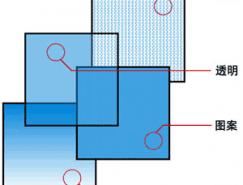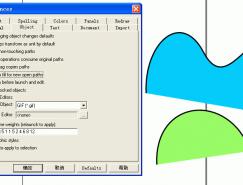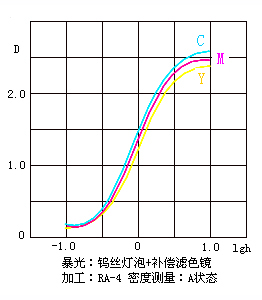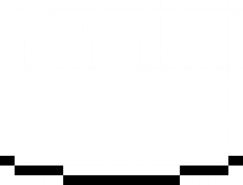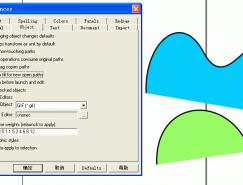7、利用图层做动画
1)首先要了解一些图层的操作。
在图层面板右上角点击会调出图层操作命令,选new可以新建图层,new下面的英文也很简单,相信大家自己能够理解,本文不是系统教程,就不说与主题无关的内容了。

2)画任意三个图形,填充任意色,再用上面讲的方法新建几个图层。如果你这时选中三个图形,你会发现Foreground图便处于选中状态,说明三个物体全是在这个图层中的。
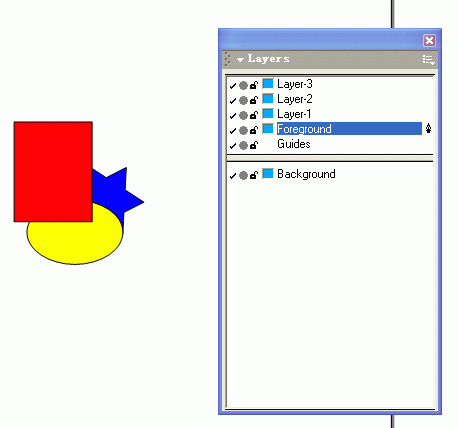
3)如图选中最下面的、被遮蔽的星形,然后在图层面板上点击处于最上面的图层,点击的同时你会发现原本最下面的星形已经跑到最顶层了,因为它转移到层次最高的图层layer-3里了,这就是FH里物体转移图层的方法――选中物体,再点击目标图层。
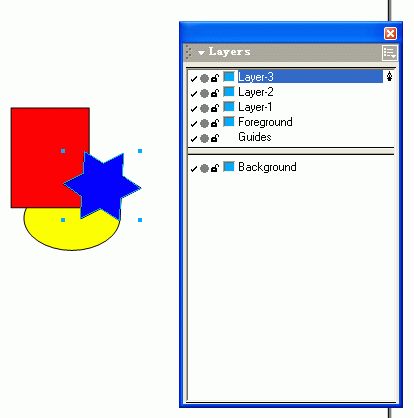
4)再试一个,选中椭圆,点击处于图层面板第二级的图层,原来被矩形挡着椭圆转移到了矩形上面。
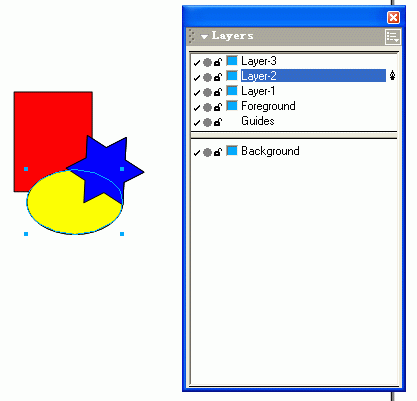
5)如果你选中了图形,又点击了最下方的Background图层,图形就会变灰,这是用来做参考图的,比如大家常用的描图画法,可以把位图置于此层。你细心的话会发现Background和上面的图层之间有一个横格,横格下的图层是不能输出的。你不能把现有图层拖到横格下方来,但你可以把横格移到某些图层上面或下面,以此来决定哪些图形不输出(比如打印和导出位图)。
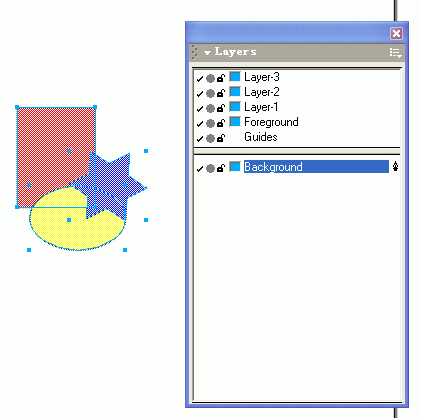
6)图层面板里还有一个特殊层,就是Guides层,它和Foreground、Background一样,是FH默认的图层。用鼠标点击它时会发现它不能被选中。现在用一个例子来看它的用法,如图,在任意图层里画两条斜线。
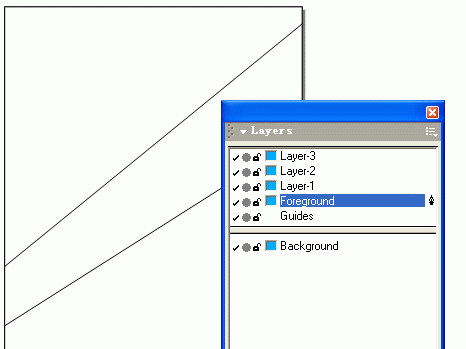
7)在斜线处于选中状态时点击Guides层,结果该层依然未被选中,可是两根线条的颜色已经变淡。事实上,两条线段已经处于Gruides层中了,即成为所谓“自定义辅助线”。点击该层前的小锁标志,可将图层锁定。顺便一起说了吧,
小锁前的圆圈图标表示是否按线框显示,对勾表示该层是否隐藏。

8)如要将对象从Grides层中移回,双击辅助线,调出下图的对话框,选中要移回的对象名称,点Release按钮即可。
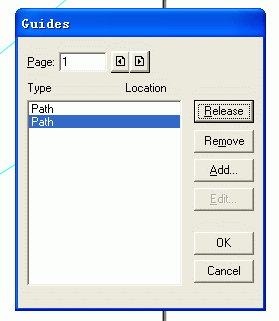
9)好了,终于开始动画了,我们做个简单的线条动画,首先画一条直线,再增加6个图层,此时的直线处于Foreground层。
10)选中直线,按下Ctrl+Shift+D键,或是菜单Edit\Clone命令亦可,对直线进行原地复制,虽然此时看着图形没什么变化,事实上已经是两条一样的直线重叠在一起了,而且目前处于选中状态的是被复制出的直线。
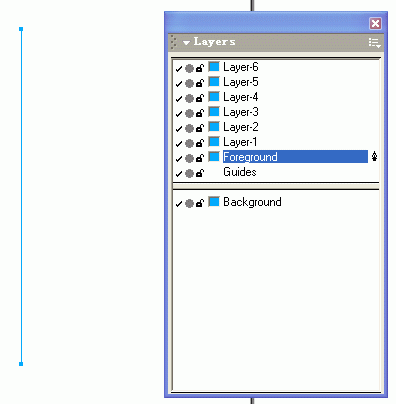
11) 保持复制出的直线处于被选中状态,点击layer1图层,将其转移到上一级图层layer1,用节点调节工具对其调节,如下图,这样就露出了重叠在下面的原始线条。

12) 多次重复步骤11,复制、转上一层、调节;再复制、转上一层、调节……直到layer6也有了线条为止。这时选中所有线条进行检查,应该出现如图的样子,Foreground以上所有图层均被选中,如有一个图层未被选,说明该层无线条。
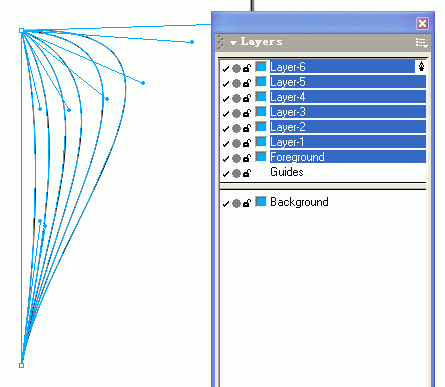
13) 按Ctrl+Enter,看看动画吧。在下二图中点右键选“播放”看看。本文只是用最简单的例子讲解了方法,你可以用这个方法做更复杂的图层动画,比如用FH新增的3维工具做三维文字动画等,其实就是逐帧动画啦。
动画一:
8、FH的快捷键
只要你装了FH MX,可以在macromedia\FreeHand MX\ReadMes目录下找到"Keyboard_Shortcuts_Win.pdf"文件,自己看吧.别告诉我你不知道PDF文件是怎么看的:)
如果要自定义快捷键,则用菜单:Edit\keyboard Shortcuts..打开Customize面板,在Shortcuts标签下自定义,如下图: